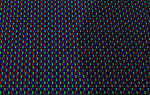Paragon Backup & Recovery — это программа, с помощью которой мы можем выполнять инкрементные резервные копии , включая операционную систему, на внешних устройствах хранения, дисках или скрытых разделах. В нем есть все необходимое для резервного копирования наиболее важных данных или всей системы, чтобы быстро вернуть их в случае необходимости.
С помощью этого инструмента мы можем делать резервные копии файлов, папок, томов и дисков целиком. Кроме того, он позволяет восстанавливать из архивов, планировать резервное копирование и предлагать восстановление в WinPE .
Мы также можем выбрать раздел операционной системы и получить все необходимые загрузочные разделы, чтобы в случае сбоя операционной системы мы могли легко запустить компьютер.
Все эти операции выполняются в сжатие копии для экономии места , что позволяет нам сохранять резервную копию на CD / DVD или внешнем приводе.
Эта программа также делает часть пакета Paragon Hard Disk Manager . Оба приложения имеют похожие интерфейсы. Кроме того, они имеют много общих характеристик и отличаются тем, что только они позволяют делать копии на оптических дисках.
Делайте резервные копии и восстанавливайте копии
После запуска приложения появляется его интуитивно понятный пользовательский интерфейс, с помощью которого мы можем выполнять все операции без особых проблем.
Весь интерфейс полностью на английском языке .
Это может быть небольшим препятствием для пользователей, незнакомых с языком, но за несколько минут тестирования вы сможете разобраться, по крайней мере, с его основными функциями.

В левом столбце мы находим функции резервного копирования и восстановления, миграцию V2V (которая доступна только в розничной версии или в Paragon Hard Disk Manager), диск и тома, а внизу — функцию настроек, с помощью которой вы можете изменить некоторые настройки.
Интерфейс отображает подробную информацию о Жесткий диск MBR base, карта дисков и позволяет нам управлять разделами системы (создавать, форматировать, удалять, скрывать или изменять имя тома).
Резервное копирование и восстановление
Это основная функция программы. В правой части интерфейса мы можем переключаться между Резервная куча (резервное копирование) и Восстановить из файла (реставрационная копия).
Если мы нажмем на «Источник резервной копии», мы сможем выбрать источник, из которого будем выполнять резервное копирование, выбирая один из трех доступных вариантов.
Мы можем выбрать всю систему, отдельные диски и тома или файлы и папки.




После выбора источника нашей резервной копии щелкните значок Destination . Таким образом, это позволит нам выбрать назначение . Как только мы щелкнем, появится новое окно, в котором мы можем выбрать локальную папку, внешний диск или сетевое расположение, где будет сохранена резервная копия.

После того, как мы выбрали как элементы резервной копии, так и место, где она будет сохранена, новые элементы будет появляться в интерфейсе. Здесь он позволяет нам планировать резервное копирование, чтобы оно происходило в те часы, когда мы используем компьютер, и, следовательно, не влияло на нашу работу, замедляя работу нашего ПК.

Так же видим вкладку с меню Доступные опции , из которого мы можем определить тип резервной копии и ее сжатие. Это также дает нам возможность защитить копию паролем и укажите место, которое он займет.
Кроме того, это позволит нам отмечать параметры, предотвращающие переход системы в спящий режим во время копирования, для проверки целостности резервной копии после ее создания, а также для выключения системы после создания резервной копии.

После завершения настройки различных параметров резервного копирования мы начнем процесс, щелкнув значок Кнопка «Сохранить сейчас» . Оттуда программа позаботится о резервном копировании, общая продолжительность которого будет варьироваться в зависимости от объема копии и мощности нашего компьютера.
Скачать Paragon Backup & Recovery бесплатно
Paragon Backup & Recovery — это полностью бесплатно для домашнего использования, совместим с компьютерами с Windows и Mac OS, которые мы можем скачать с его веб-сайта . Оттуда скачиваем установочный файл, который довольно тяжелый, потому что занимает 180 MB .
Установка выполняется быстро и легко за секунды. Мастер ни в коем случае не пытается заставить нас установить нежелательное стороннее программное обеспечение, поэтому мы говорим о полностью чистой установке. Для коммерческого использования у него есть платная версия со стартовой ценой 99 долларов.
Минимальная конфигурация оборудования
- Windows 7 или новее.
- Процессор Intel Pentium или аналогичный (1000 МГц).
- 1 ГБ оперативной памяти.
- На жестком диске доступно 250 МБ.
- Видеокарта SVGA и монитор.
- CD / DVD привод для WinPE.
Альтернативные варианты для Paragon Backup & Recovery
Если мы ищем программу для выполнения резервного копирования и восстановления, а Paragon Backup & Recovery нас не убеждает, мы предлагаем рассмотреть несколько альтернатив.
AOMEI Backupper
Это инструмент, с помощью которого мы можем создавать резервные копии, синхронизировать, восстанавливать и клонировать наш компьютер с операционной системой Windows, а также создавать загрузочные диски в оптических приводах, таких как DVD, CD или USB. У него есть бесплатная версия, которую мы можем скачать с официального сайта. Кроме того, у него есть более полная профессиональная версия по цене 39,99 евро.
DataNumen резервное копирование
Это приложение поддерживает создание резервных копий файлов и каталогов. Он поддерживает методы полного, инкрементного и дифференциального резервного копирования.
Более того, он поддерживает несколько профилей резервного копирования и позволяет нам делать резервные копии из нескольких источников одновременно, будучи чрезвычайно надежной программой.
DataNumen Backup — бесплатная программа, которую мы можем скачать с его веб-сайта , при условии, что он предназначен для личного непрофессионального использования.
Обзор резервного копирования и восстановления Paragon — Дико полезные советы по выбору электроники
Нет ничего хуже, чем потеря конфиденциальных файлов в результате случайного удаления или сбоя диска, поэтому очень важно ознакомиться с лучшее программное обеспечение для восстановления данных если вам нужно сделать резервную копию важной информации или восстановить ее после потери или повреждения. И есть больше вариантов, чем когда-либо, когда речь заходит о восстановлении данных на жестком диске — некоторые платные, некоторые бесплатные.
В этом обзоре Paragon Backup and Recovery мы обсудим некоторые основные функции программы и поможем вам решить, подходит ли она вам или вашему бизнесу. Вкратце: хотя его функции не совсем соответствуют конкурентам высшего уровня, Paragon Backup and Recovery по-прежнему является отличным бесплатным вариантом..
Резервное копирование и восстановление Paragon: планы и цены
Выпуск Paragon Backup and Recovery Community Edition можно бесплатно загрузить как для Mac, так и для Windows, и на этом мы остановимся в этом обзоре. Hard Disk Manager, первоклассная программа восстановления Paragon, предлагает больше возможностей по разным ценам, начиная с 99 долларов.

Paragon Backup and Recovery Community Edition является бесплатным для некоммерческого использования. (Изображение предоставлено Paragon Software)
Если вы хотите инвестировать в рабочую станцию Paragon Hard Disk Manager Workstation, лицензия доступна всего за 99 долларов. Тем не менее, пользователи ограничены настольной операционной системой и могут использовать только один ПК одновременно.
Лицензия на сервер начинается с 499 долларов США с одновременным доступом к одному ПК или серверу, а техник начинается с 599 долларов США и работает по модели подписки с одновременным доступом к одному устройству.
Наконец, планы сайта начинаются с 899 долларов и могут использоваться одновременно на нескольких устройствах..
Резервное копирование и восстановление Paragon: Особенности
Хотя Paragon Backup and Recovery может быть слишком сложным для новых пользователей, он предлагает чрезвычайно надежную функциональность для бесплатного приложения.
Пользователи могут настраивать параметры резервного копирования, используя многочисленные критерии, включая тип резервного копирования, частоту и срок хранения.
Существует также возможность создавать резервные копии на основе сценариев на основе ваших конкретных потребностей..

Пользователи имеют надежные параметры настройки для каждой резервной копии. (Изображение предоставлено Paragon Software)
По мере накопления резервной копии пользователи могут определять, какие файлы следует удалить. Если ваша ОС больше не работает, вы можете загрузиться с USB-накопителя для полного восстановления в среде предустановки Windows. Пользователи Mac могут восстановить из резервной копии через режим восстановления.
Имейте в виду, что некоторые функции, такие как копирование и разбиение дисков, ограничены Paragon Hard Disk Manager для бизнеса. Эти инструменты видны в Резервном копировании и Восстановлении, несмотря на то, что они заблокированы за платной лицензией.
Резервное копирование и восстановление Paragon: настройка клиента и клиента
После установки вы сразу получаете доступ ко всем функциям Paragon Backup and Recovery. Хотя это дает вам высокий уровень контроля над вашими резервными копиями, это может сначала сделать программу более запутанной — здесь нет учебника или введения для новых пользователей. Нажатие на кнопку «Справка» приводит только к PDF руководства пользователя..

“Мои резервные копии” позволяет легко создавать резервные копии и управлять ими. (Изображение предоставлено Paragon Software)
Бесплатные пользователи имеют доступ к двум вкладкам: Мои резервные копии и Операции. Чтобы создать новую резервную копию, начните с выбора исходного и целевого дисков. У вас будет возможность изменить настройки перед началом резервного копирования..
Резервное копирование и восстановление Paragon: производительность
В наших тестах резервное копирование и восстановление Paragon заняло около 15 минут для резервного копирования 4,61 ГБ, плюс еще около двух минут подготовки. “проверить достоверность резервных данных” сообщение появлялось часто, хотя Paragon успешно создавал резервные копии файлов.

Резервное копирование объемом 4,61 ГБ заняло примерно 15 минут. (Изображение предоставлено Paragon Software)
Загрузочный USB-накопитель легко настроить, так как Backup and Recovery проведет вас через каждый шаг процесса. Регулярное резервное копирование помогает избежать необходимости восстановления потерянных или поврежденных файлов, так как другие версии ваших файлов хранятся в другом месте..
Paragon Backup and Recovery имеет относительно низкие системные требования и должен хорошо работать на любом компьютере под управлением Windows 7 или более поздней версии, хотя стоит отметить, что, поскольку Windows 7 больше не поддерживается Microsoft, вам, вероятно, следовало бы обновить свою ОС к настоящему времени.
К сожалению, пользователи Mac в настоящее время могут получить доступ к программе только на macOS 10.15. Мы не столкнулись с какими-либо серьезными проблемами с производительностью при использовании приложения, но резервное копирование заняло немного больше времени, чем ожидалось.
После резервного копирования данных Backup and Recovery упрощает их импорт в исходное местоположение..
Резервное копирование и восстановление Paragon: эффективность
Благодаря резервному копированию и восстановлению вашими данными можно легко управлять сразу и создавать согласованное расписание резервного копирования. Инструмент автоматического резервного копирования позволяет копировать весь диск или только определенные файлы.

Пользователи могут управлять различными настройками перед началом новой резервной копии. (Изображение предоставлено Paragon Software)
Настройка загрузочного USB-накопителя упрощает процесс восстановления из поврежденной ОС. Короче говоря, вы должны быть в состоянии реагировать на любые проблемы и быстро вернуть вашу систему в нормальное состояние..
Само приложение занимает всего 189 МБ для 64-битной Windows 10, что делает его быстрой загрузкой для большинства подключений. Его чистый интерфейс и широкие возможности настройки предлагают надежную функциональность, не жертвуя простотой использования.
Paragon Backup and Recovery: Поддержка
Paragon предоставляет несколько информативных ресурсов поддержки для пользователей резервного копирования и восстановления. База знаний служит отправной точкой для любых проблем с приложением. Этот раздел содержит руководства по устранению неполадок при сбоях, установке, активации и других распространенных проблемах..

База знаний предлагает ответы на некоторые из наиболее распространенных вопросов. (Изображение предоставлено Paragon Software)
Кроме того, блог Paragon предлагает подробные статьи о различных функциях и советы по использованию платформы. Хотя есть специальный форум поддержки, он больше не активен. Наконец, зарегистрированные пользователи могут отправлять билеты напрямую в Paragon для индивидуальной поддержки..
Резервное копирование и восстановление Paragon: окончательный вердикт
В Paragon Backup and Recovery отсутствуют некоторые ключевые функции, включая резервное копирование в онлайн-хранилище и активный форум поддержки.
Тем не менее, он содержит большинство инструментов, необходимых для хранения данных и постоянного обновления резервных копий, и превосходит многие другие бесплатные программы восстановления жесткого диска.
Вы также можете использовать Paragon для подготовки загрузочной среды WinPE в виде ISO-образа или через USB-накопитель, что упрощает восстановление данных после проблем с операционной системой..
Кроме того, Paragon Backup and Recovery чрезвычайно прост в использовании и доступен для людей, которые не знакомы с процессом резервного копирования файлов. С другой стороны, некоторые пользователи могут предпочесть оплатить услугу премиум-класса, которая предлагает облачное хранилище и другие важные функции..
Резервное копирование и восстановление Paragon: конкуренция
В конце концов, Paragon больше конкурирует с другими бесплатными и доступными инструментами резервного копирования, чем с реальными решениями для восстановления данных.
CrashPlan, который позволяет создавать резервные копии неограниченного объема данных в облаке, на физических жестких дисках или на обоих, стоит всего 10 долларов на компьютер в месяц.
Несмотря на то, что CrashPlan не помогает загружать сбойную операционную систему, он обеспечивает гораздо больший контроль над версиями файлов, чем Backup and Recovery..
Если вам нужна возможность восстановить удаленные файлы или извлечь данные со сломанного жесткого диска, воспользуйтесь OnTrack EasyRecovery.
В то время как Paragon и CrashPlan выступают в качестве превентивных мер, создавая резервные копии ваших данных, OnTrack может помочь вам восстановить данные, когда резервная копия недоступна.
Недостатком является то, что OnTrack стоит значительно дороже, чем использование Paragon или CrashPlan заранее..
Чтобы узнать, как Paragon Backup and Recovery работает с другими программами для восстановления данных, прочтите наше Лучшее руководство по покупке программного обеспечения для восстановления данных..
Лучшие на сегодня предложения по резервному копированию и восстановлению ParagonBackup & RecoveryParagon $ 79,95Просмотреть каждый день более 130 миллионов продуктов по лучшим ценам
Резервное копирование и восстановление от Paragon Software
Компания Paragon Software Group выпустила Backup & Recovery 15 Home – средство резервного копирования и восстановления системы и данных.
По сообщению компании, применение собственных технологий резервного копирования обеспечивает быстрый процесс создания резервной копии целого жесткого диска, отдельных разделов или выбранных файлов и папок.
Создание полного архива всего компьютера, а затем регулярное обновление через механизм инкрементного архивирования только изменившихся данных позволяет всегда иметь под рукой актуальную копию данных с минимальными затратами ресурсов системы.
Backup & Recovery поддерживает все современные методы резервного копирования: полное и инкрементное архивирование на секторном и файловом уровнях, файловые комплементы и циклическое архивирование.
Усовершенствованная технология создания резервных образов позволяет создавать файловые виртуальные контейнеры (полные, инкрементные, а также файловые комплементы), обеспечивая защиту системы не только на секторном, но и на файловом уровне.
Универсальное средство монтирования образов (UIM) позволяет монтировать виртуальные контейнеры для просмотра их содержимого и извлечения данных.
Backup & Recovery позволяет быстро восстановить требуемые файлы, отдельные разделы или всю ОС и приложения из архива.
Загрузочные носители на базе Linux или WinPE помогут запустить процесс восстановления даже при полностью неработоспособной ОС.
В случае необходимости продукт предоставляет возможность восстановления на другую аппаратную платформу. Возможна настройка регулярного автоматического резервного копирования.
Поддержка Windows BitLocker позволяет создавать резервные копии, восстанавливать или изменять свойства томов, зашифрованных при помощи данной функции. Технологии создания «моментальных снимков системы» (Microsoft VSS и Paragon Hot Backup) помогут защитить систему Windows без прерывания текущей активности.
Благодаря использованию технологии Paragon Adaptive Restore исключается зависимость ОС от аппаратного обеспечения: любая версия Windows, начиная с Windows XP, будет загружаться на новой аппаратной платформе с автоматическим добавлением всех необходимых драйверов, а также выполнением ряда других условий для успешной миграции P2P.
Аварийный носитель Paragon предназначен для исправления проблем загрузки, восстановления системы из резервного образа либо копирования данных с поврежденных устройств хранения. Благодаря встроенному Мастеру создания аварийного диска 3.0 можно без труда подготовить загрузочную среду на базе Linux или WinPE на USB-носителе или в ISO-образе.
Backup & Recovery 15 Home
Paragon Backup & Recover 15 Home — комплексное решение для аварийного восстановления системы. Благодаря включению в этот продукт новейшей технологии создания образа диска, позволяющей сохранять его в форматах виртуальных контейнеров (pVHD, VHD, VMDK), осуществлена полная поддержка конфигураций GPT/uEFI, Windows BitLocker и Windows 8.
1, а также возможность создания на CD/DVD, флеш-носителе, или в ISO- образе усовершенствованной среды восстановления на базе WinPE или Linux, таким образом компания предлагает все необходимые функции для создания надежной защиты от любого сбоя.
Язык интерфейса: Русский
Paragon Backup & Recovery 15 Home — комплексное решение для аварийного восстановления системы.
Благодаря включению в этот продукт новейшей технологии создания образа диска, позволяющей сохранять его в форматах виртуальных контейнеров (pVHD, VHD, VMDK), осуществлена полная поддержка конфигураций GPT/uEFI, Windows BitLocker и Windows 8.
1, а также возможность создания на CD/DVD, флеш-носителе, или в ISO- образе усовершенствованной среды восстановления на базе WinPE или Linux, таким образом компания предлагает все необходимые функции для создания надежной защиты от любого сбоя.
Интуитивно-понятный интерфейс:
- Графическое представление данных делает интерфейс более понятным.
- Удобное Меню быстрого запуска помогает быстро найти и запустить нужные задачи.
- Мастера для различных функций, упрощающие выполнение даже самых сложных операций.
- Контекстно-зависимая система подсказок для всех функций программы.
- Возможность предварительного просмотра структуры жесткого диска перед непосредственным выполнением операций (т.н. виртуальные операции).
Операции резервирования:
- База архивов поможет пользователю легко управлять резервными архивами (получать информацию о них, добавлять новые архивы, удалять их, подключать и т.д.).
- Доступные локации для резервных копий:
- Резервное копирование на локальные подключенные диски.
- Резервное копирование на локальные неподключенные (без присвоенной буквы) диски.
- Резервное копирование на подключенное внешнее хранилище обеспечивает более высокий уровень защиты данных и независимости системы.
- Резервное копирование в специальное безопасное место на жестком диске, именуемое Архивной капсулой, которая имеет независимую системную структуру (выделенный раздел) и останется работоспособной в случае повреждения активной файловой системы. Во избежание случайного удаления или неавторизированного доступа к резервным данным раздел скрыт, и таким образом, не может быть подключен в операционной системе.
- Резервное копирование на внешние носители (CD/DVD), гарантирующее высокий уровень защиты данных, пока носитель будет храниться в безопасном месте.
- Резервное копирование на сетевой диск обеспечивает большие шансы на успех в случае сбоя жесткого диска.
- Резервное копирование на FTP/SFTP сервер предоставляет новый уровень защиты системы и данных.
- Загрузочная Архивная капсула позволяет выбирать, какой из режимов загрузки — Linux или PTS DOS загружать при запуске компьютера. В этих режимах Вы сможете в среде Linux или PTS DOS запустить утилиты, обеспечивающие доступ к Вашему жесткому диску для эксплуатации или восстановления системы.
Для архивов PBF:
- Мастер интеллектуального архивирования позволяет обеспечить защищенность системы и данных минимально возможными усилиями. С помощью уникального интеллектуального алгоритма работы и интуитивно понятного интерфейса пользователя вы сможете легко заархивировать именно то, что вам нужно — всю систему, почтовые базы данных (MS Outlook, Express, Windows Mail), медиа файлы или документы Офиса в папке Мои документы, либо любые другие файлы и папки.
- Создание дифференциальных архивов. Эта технология позволяет архивировать только изменения с момента последней посекторной архивации, что позволит существенно сэкономить ресурсы системы. Для восстановления данных Вам потребуется полный секторный архив и один из его дифференциальных.
- Инкрементное приращение к секторному архиву — еще один способ оптимизации процесса защиты диска. В отличие от дифференциальных архивов, в нем могут содержаться не только данные, изменившиеся с момента создания полного секторного архива, но и с момента создания одного из его приращений, это помогает экономить время и ресурсы для хранения данных. Сократить время создания таких архивов и потребность в ресурсах позволяет специальный файл, в котором хранятся метаданные архива.
- Создание файловых приращений к файловым архивам. Эта технология позволяет архивировать только файлы, изменившиеся с момента последней полной или частичной архивации файлов. Приращение создается быстрее и занимает меньше места, но для восстановления данных Вам понадобится исходный архив и все его приращения.
- Создание файловых дополнений к секторным архивам. Это технология, не имеющая аналогов на рынке, так как совмещает в себе два принципиально разных подхода к архивированию данных: пофайловое и посекторное архивирование. С ее помощью Вы сможете создать секторный архив системы, чтобы быстро восстановить ее в случае атаки вируса или неисправности оборудования, а затем создавать файловые дополнения к этому архиву, чтобы обновить важные для Вас данные. Это позволит существенно сэкономить ресурсы системы.
- Мастер циклического архивирования для автоматизации процесса резервного копирования. Эта опция идеальна для создания автоматической системы защиты данных.
- Синтетический архив для изменения любых свойств существующего архива (объединить дифференциальный архив с его полным архивом, разбить архив на части, сжать и т.д.) без физического выполнения операции архивирования.
Для виртуальных контейнеров:
- Мастер архивирования на VD для архивирования всего жесткого диска или его разделов.
- Мастер создания инкрементного архива на VD для создания инкрементных цепочек к базовому архиву.
- Мастер создания файлового комплемента на VD для создания файловых инкрементов к секторному виртуальному контейнеру.
- Мастер политики хранения для VD для автоматического архивирования целого жесткого диска или его отдельных разделов. Это идеальный вариант для организации системы автоматической защиты данных.
Операции восстановления:
- Восстановление диска целиком, отдельных разделов или только нужных файлов из ранее созданного архива (для PBF и виртуальных контейнеров).
- Восстановление с уменьшением для восстановления архива на блок свободного пространства меньшего размера, учитывая только фактическое количество данных в архиве.
- Адаптивное восстановление позволяет успешно выполнить миграцию физической системы Windows на другую аппаратную платформу (P2P), благодаря автоматическому добавлению всех нужных драйверов и другим действиям, важным для этого типа миграции.
Операции копирования:
- Мастера копирования раздела/жесткого диска, понятные даже для новичков, позволяют успешно клонировать всю информацию на диске, включая стандартный загрузочный код и другие системные структуры, сохраняя тем самым работоспособность копируемой операционной системы.
Управление разделами/жесткими дисками:
- Стандартные функции для инициализации, создания разделов и форматирования жестких дисков (создание, форматирование, удаление). В отличие от встроенных утилит Windows, программа поддерживает все файловые системы.
- Монтирование раздела (присвоение буквы логического раздела), имеющего любой тип файловой системы, чтобы сделать его доступным для операционной системы.
- Изменение системных параметров разделов (сделать активным/неактивным, скрыть/показать и т.п.).
- Восстановление случайно удаленного раздела при помощи Мастера восстановления удаленного раздела.
Автоматизация выполнения операций:
- Планирование операций для автоматизации выполнения стандартных операций. Может быть очень полезным, если Вам регулярно приходится выполнять повторяющуюся последовательность однотипных операций.
- Использование скриптов для создания скриптов, выполняющих любую нужную последовательность операций. Все операции могут выполняться как в интерактивном, так и в автоматическом режиме, предоставляющем такие дополнительные возможности, как условное исполнение, подпрограммы, циклическое выполнение, анализ свойств диска/раздела, проверка на наличие ошибок и т.д.
Дополнительные функции:
- Конвертирование базового MBR в GPT диск дает возможность воспользоваться преимуществами новой простой в использовании схемы разбиения диска на разделы.
- Мастер перемещения файлов, выполняющий такие операции, как копирование отдельных файлов/директорий или их запись на CD/DVD наиболее простым и удобным способом. Мастер может в частности использоваться в случае системных сбоев, вызванных вирусной атакой или повреждением файлов, для восстановления работоспособности системы. Главное преимущество мастера в том, что он обеспечивает доступ к резервным копиям, полученным программными продуктами Paragon, как к обычным папкам с целью просмотра их содержания или копирования требуемых файлов.
- Файловый менеджер – удобный инструмент, если у вас на диске присутствуют сразу несколько файловых систем, не зависимо от того, содержат ли они операционную систему или просто данные. Файловый менеджер позволяет просматривать файловую систему любого типа, а также обеспечивает доступ к необходимым файлам и директориям без каких-либо ограничений, накладываемых атрибутами безопасности.
- Мастер проверки целостности для проверки целостности созданных .pbf-образов и виртуальных контейнеров. Функция позволяет выявлять поврежденные архивы перед их использованием.
- Мастер настройки сети позволяет установить сетевое подключение на загрузочном носителе, либо для сохранения резервной копии раздела/жесткого диска или нескольких файлов на сетевом компьютере, либо для восстановления предварительно созданного архива с сетевого компьютера.
- Мастер исправления загрузки, позволяющий исправить большинство проблем с загрузкой системы, которые могут возникнуть в результате ошибки человека, программного сбоя, либо действия boot- вируса.
Paragon Backup & Recovery, Программа для создания резервных копий
Paragon Backup & Recovery — это программа, с помощью которой мы можем сделать инкрементные резервные копии , включая операционную систему, на внешних устройствах хранения, дисках или скрытых разделах. В нем есть все необходимое для резервного копирования наиболее важных данных или всей системы, чтобы при необходимости быстро восстановить их.
С помощью этого инструмента мы можем делать резервные копии файлов, папок, томов и дисков целиком. Кроме того, он позволяет выполнять восстановление из файла, планировать резервное копирование и предлагает восстановление в WinPE .
Мы также можем выбрать раздел операционной системы и получить все необходимые загрузочные разделы, чтобы в случае сбоя операционной системы мы могли легко запустить компьютер.
Все эти операции выполняются сжатие копии для экономии места , что позволяет нам сохранять резервную копию на CD / DVD или внешнем диске.
Эта программа также часть пакета Paragon Hard Disk Manager . Оба приложения имеют похожие интерфейсы. Кроме того, они обладают многими общими характеристиками и отличаются тем, что являются единственными, которые позволяют делать копии на оптических дисках.
основные черты
- Позволяет хранить защищенную резервную копию в специальном месте на жестком диске.
- Интуитивно понятный пользовательский интерфейс.
- Позволяет сохранять копии на CD / DVD или в облаке.
- В нем есть возможность создать загрузочный носитель, который мы можем использовать для запуска системы в случае возникновения каких-либо проблем.
- Позволяет создавать загрузочные файлы, добавлять новые элементы в копию или удалять включенные файлы.
- Он имеет конфигурацию разделов, с помощью которой мы можем создавать, изменять и удалять разделы.
Сделайте свои резервные и восстановительные копии
Как только мы запускаем приложение, появляется его интуитивно понятный пользовательский интерфейс, с помощью которого мы можем выполнять все операции без особых проблем.
Весь интерфейс полностью на английском .
Это может быть небольшим препятствием для пользователей, незнакомых с языком, но за несколько минут тестирования вы сможете научиться хорошо владеть, по крайней мере, его основными функциями.
В левом столбце мы находим функции резервного копирования и восстановления, миграцию V2V (которая доступна только в коммерческой версии или в Paragon Hard Disk Manager), диск и тома, а внизу функцию настроек, откуда вы можете изменить некоторые настройки.
В интерфейсе отображается подробная информация об основных MBR жесткий диск , карта диска и позволяет нам управлять разделами системы (создавать, форматировать, удалять, скрывать или изменять метку тома).
Резервное копирование и восстановление
Это основная функция программы. В правой части интерфейса мы можем переключаться между Резервное копирование (резервное копирование) и Восстановить из файла (восстановить копию).
Если мы нажмем на Источник резервной копии, мы сможем выбрать источник, из которого мы собираемся сделать резервную копию, выбрав один из трех доступных вариантов.
Мы можем выбрать всю систему, отдельные диски и тома или файлы и папки.
Как только источник нашей резервной копии выбран, мы должны нажать на Destination значок. Таким образом, это позволит нам выбрать назначение . После того, как мы щелкнем, появится новое окно, в котором мы можем выбрать локальную папку, внешний диск или сетевое расположение, где будет сохранена резервная копия.
В тот момент, когда мы выбрали и элементы резервной копии, и место, где она будет сохранена, новые элементы появится в интерфейсе. Здесь это позволяет нам планировать резервное копирование, чтобы оно происходило в те часы, когда мы используем компьютер, и, таким образом, не влияло на нашу работу, замедляя работу нашего ПК.
Мы также видим вкладку с Доступные опции меню, откуда мы можем выбрать тип резервной копии и ее сжатие. Это также дает нам возможность защитить копию паролем и укажите место, которое он займет.
Кроме того, это позволит нам отмечать параметры, предотвращающие переход системы в спящий режим во время копирования, проверять целостность резервной копии после создания, а также выключать систему после создания резервной копии.
Когда мы закончим настройку различных параметров для выполнения резервного копирования, мы начнем процесс, щелкнув по Кнопка «Создать резервную копию сейчас» . С этого момента программа позаботится о резервном копировании, общее время которого будет варьироваться в зависимости от объема копии и мощности нашего компьютера.
Скачать бесплатно Paragon Backup & Recovery
Paragon Backup & Recovery — это полностью бесплатные инструмент для домашнего использования, совместимый с Windows и Мак Компьютеры с ОС, которые мы можем скачать со своего сайта . Отсюда скачиваем его установочный файл, довольно тяжелый, так как занимает 180 MB .
Установка выполняется быстро и легко всего за несколько секунд. Мастер ни в коем случае не пытается заставить нас установить нежелательное стороннее программное обеспечение, поэтому мы говорим о полностью чистой установке.
Для коммерческого использования у него есть платная версия со стартовой ценой 99 долларов.
Минимальные требования к оборудованию
- Windows 7 или более поздняя версия.
- Процессор Intel Pentium или аналогичный (1000 МГц).
- 1 GB RAM.
- На жестком диске доступно 250 МБ.
- Видеокарта SVGA и монитор.
- CD / DVD привод для WinPE.
Альтернативные варианты для Paragon Backup & Recovery
Если мы ищем программу для резервного копирования и восстановления, а Paragon Backup & Recovery нас не убеждает, мы предлагаем рассмотреть несколько альтернатив.
AOMEI Backupper
Это инструмент, с помощью которого мы можем создавать резервные копии, синхронизировать, восстанавливать и клонировать наш компьютер с операционной системой Windows, а также создавать загрузочные диски в оптических приводах, таких как DVD, CD или USB. У него есть бесплатная версия, которую мы можем скачать с официального сайта. Кроме того, у него есть более полная профессиональная версия по цене 39.99 евро.
DataNumen Резервное копирование
Это приложение поддерживает создание резервных копий файлов и каталогов. Он поддерживает методы полного, инкрементного и дифференциального резервного копирования.
Кроме того, он поддерживает несколько профилей резервного копирования и позволяет нам делать резервные копии нескольких источников одновременно, являясь чрезвычайно надежной программой.
DataNumen Backup — бесплатная программа, которую мы можем скачать со своего сайта , если он предназначен для непрофессионального личного использования.